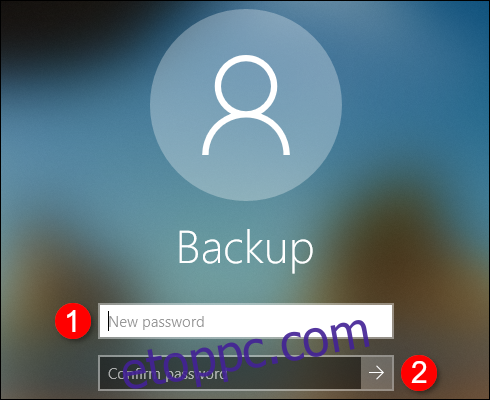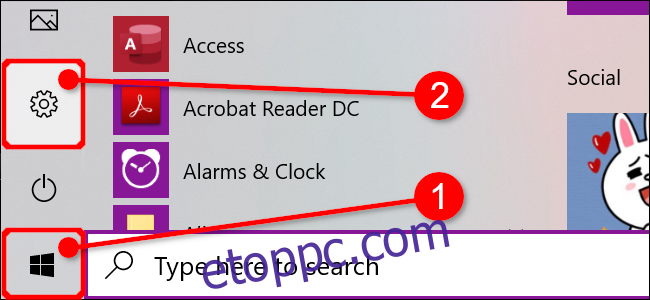A Windows-fiók jelszava lehet egy helyi felhasználói fiók jelszava, vagy ugyanaz, mint a Microsoft-fióké. Bármelyiket is használja, a Beállítások alkalmazásban módosíthatja, és másik jelszóval jelentkezhet be.
Jelszavát a Microsoft webhelyén keresztül is módosíthatja (ha Microsoft-fiókról van szó), vagy megváltoztathatja az elfelejtett jelszót a bejelentkezési képernyőn.
Tartalomjegyzék
Módosítsa jelszavát a Beállítások alkalmazásból
A Beállítások alkalmazásban módosíthatja jelszavát, legyen az helyi jelszó vagy Microsoft-fiók jelszava. Kattintson a Start gombra, és válassza ki a „fogaskerék” ikont a Start menü bal szélén. Ezzel megnyílik a Beállítások alkalmazás.
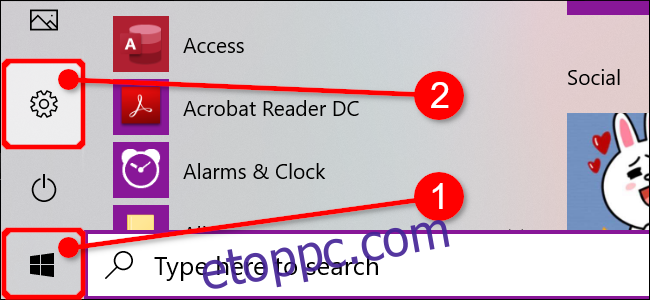
Másik megoldásként kattintson a fogaskerék ikonra a tálcán, ha korábban rögzítette a Beállítások alkalmazást.
Amikor megnyílik a Beállítások alkalmazás, válassza ki a „Fiókok” csempét.
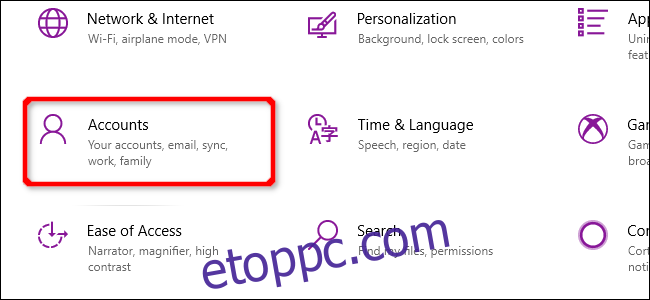
Az alkalmazás alapértelmezés szerint megnyílik az „Ön adatai” alatt. Kattintson a bal oldalon a „Bejelentkezési beállítások” elemre, majd a jobb oldalon a „Bejelentkezési lehetőségek” alatt található „Jelszó” bejegyzésre. A Jelszó bejegyzés kibővül, és tartalmaz egy „Módosítás” gombot, amelyre kattintson a folytatáshoz.
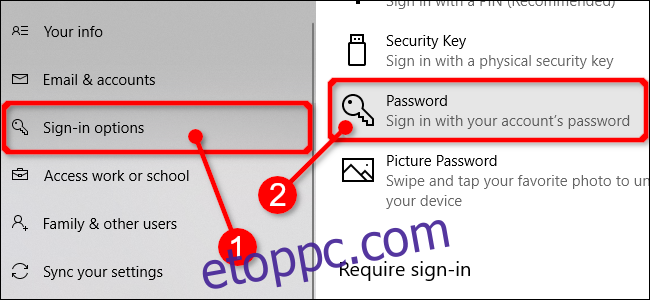
Kövesse a lépéseket személyazonosságának igazolásához, például nézzen egy arcfelismerő kamerába, húzza el az ujját, vagy írja be a PIN-kódot vagy a jelszót. Az ellenőrzés után adja meg az aktuális jelszót, majd egy új jelszót.
Kattintson a „Tovább” gombra a befejezéshez.
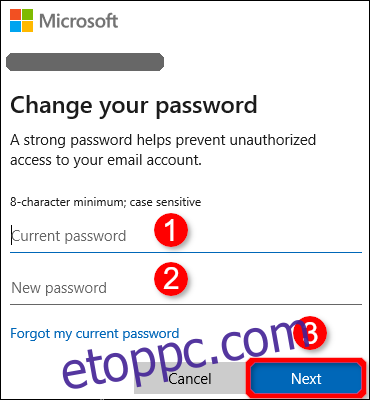
Változtassa meg Microsoft-fiókja jelszavát online
A Beállítások alkalmazás Bejelentkezési beállítások ablakai (Beállítások > Fiókok > Bejelentkezési beállítások) tartalmazzák a „Microsoft-fiók jelszavának módosítása” hivatkozást. Lényegében az elküldi a Binghez, amely útmutatást nyújt a jelszó online megváltoztatásához.

Először jelentkezzen be Microsoft-fiókjába a cég honlapja az aktuális jelszó használatával. A webhely betöltése után kattintson a felül található „Biztonság” lehetőségre. A következő oldalon megjelenik a „Jelszó módosítása” opció és egy „Módosítás” hivatkozás.
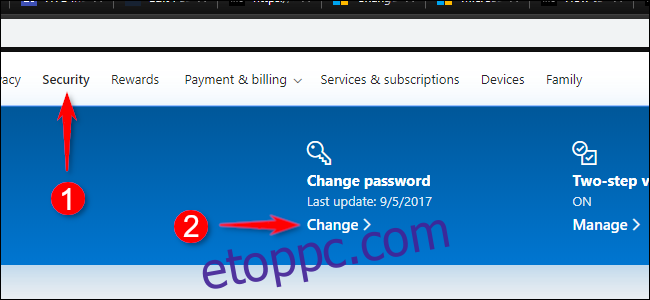
Kattintson erre a hivatkozásra, hogy beírja jelenlegi jelszavát, majd az új jelszót (kétszer). A befejezéshez kattintson a „Mentés” gombra.
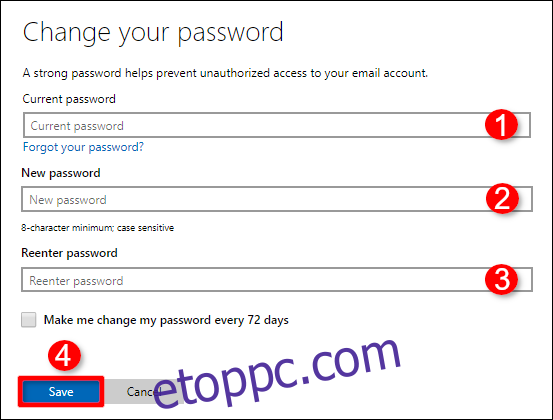
Módosítsa jelszavát a bejelentkezési képernyőn
Ez a módszer csak akkor kezdődik, ha nem sikerült bejelentkezni elfelejtett jelszóval. Miután megnyomta az Enter billentyűt, és rossz jelszót adott meg, a „Jelszó visszaállítása” link jelenik meg a jelszóbeviteli mező alatt. Kattintson a linkre.
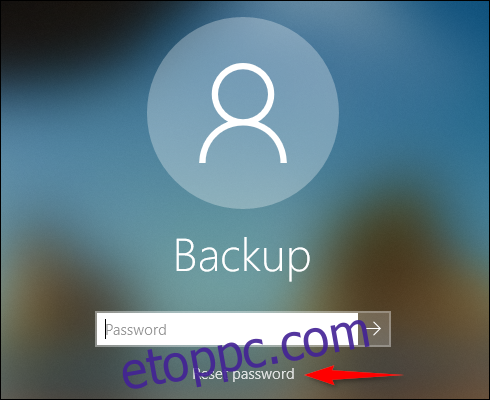
A Windows meg fogja kérni, hogy erősítse meg személyazonosságát. Ha Microsoft-fiókot használ, előfordulhat, hogy meg kell adnia a fiókjához társított telefonszámra küldött kódot. Ha biztonsági kérdéseket állított be egy helyi fiókhoz, akkor meg kell válaszolnia ezeket a kérdéseket.

Az adatok megadása után kattintson a nyíl gombra az új jelszó létrehozásához, majd erősítse meg.